|
Tabla de contenidos
Una de las principales funcionalidades de PrestaShop 1.5 es la llamada "multitienda", es decir, la capacidad de gestionar múltiples tiendas desde una misma interfaz back-office.
Gracias a esta funcionalidad, puede gestionar varias tiendas que comparten elementos comunes. Para mejorar la eficiencia, puede incluso crear grupos de tiendas.
En algunas ocasiones creemos necesaria la activación de la funcionalidad multitienda, cuando en realidad esta no es necesario. Por ejemplo no es necesaria, si quiere una tienda multi-idioma, si necesita utilizar más de una divisa o moneda, o si le gustaría tener una plantilla gráfica diferente para cada categoría.
Hay dos preguntas que tiene que hacerse antes de activar la funcionalidad multitienda:
Si la respuesta para ambias preguntas es 'no', entonces no necesita la funcionalidad multitienda.
Cuando la funcionalidad multitienda está activada en PrestaShop 1.5, muchos aspectos de PrestaShop pueden ser personalizados para cada tienda o grupo de tiendas.

En la siguiente tabla, indicamos si el elemento puede ser personalizado para una sola tienda, para un grupo de tiendas o para todas las tiendas al mismo tiempo.
Elemento | Para cada tienda | Para un grupo de tiendas | Para todas las tiendas |
|---|---|---|---|
Empleados | X | X | X |
Grupos de clientes | X | X | X |
Productos | X | X | X |
— Precios | X | X | X |
— Combinaciones y precios | X | X | X |
— Idiomas | X | X | X |
— Varias imágenes (excepto para la imagen principal) | X | X | X |
— Cantidades disponibles para la venta, siempre que:
| X | X |
|
— Toda otra información (descripción, etiquetas, URL amigable, etc.) | X | X | X |
Atributos y valores del catálogo | X | X | X |
Descuentos: reglas de compra | X |
|
|
Descuentos: reglas del catálogo | X |
|
|
Impuestos: Reglas de impuestos fiscales | X | X | X |
Categorías (excepto para la imagen principal) | X | X | X |
Transportistas | X | X | X |
Almacenes | X | X | X |
Gesión avanzada de existencias | X |
|
|
Proveedores | X | X | X |
Fabricantes/Marcas | X | X | X |
Páginas CMS | X | X | X |
Contactos | X | X | X |
Países El estado de un país (activado o desactivado) es común a todas las tiendas a los que está asociado. | X | X | X |
Monedas | X | X | X |
Idiomas | X | X | X |
Módulos | X | X | X |
— Hooks y excepciones | X | X | X |
— Activación / Desactivación | X | X | X |
— Configuración (por ejemplo, credenciales de acceso a Paypal) | X |
|
|
Módulos de pago | X | X | X |
— Restricciones por país | X |
|
|
— Restricciones por moneda/divisa | X |
|
|
— Restricciones por grupo de clientes | X |
|
|
URLs amigables | X |
|
|
Escenarios | X | X | X |
Cuenta de servicio web | X | X | X |
Carrusel de imágene de la página principal | X |
|
|
Categorías: Un producto sólo puede aparecer en una determinada categoría de una tienda si este ha sido asociado a esta categoría en el contexto de la tienda. En otras palabras: si tienda A y tienda B tienen a la categoría C en común, nosotros podemos asociar el producto P a la categoría C para el contexto de la tienda A, y P no aparecerá en la categoría C de la tienda B. Transportistas: Puede gestionar la asociación de los transportistas para cada tienda, grupo de tiendas o para todas las tiendas; pero no personalizar un transportista para una tienda. Debe duplicar el transportista, si desea utilizar el mismo transportista con diferentes rangos de precios en dos tiendas. Almacenes: Aunque la gestión avanzada de existencias sólo puede ser utilizada por una sola tienda al mismo tiempo, los almacenes pueden ser utilizados por grupos de tiendas, por lo que sólo tiene que gestionar los almacenes para llevar un control avanzado de las existencias. |
Para cada tienda, puede fijar el precio específico para cada producto, compartir un parte o la totalidad del catálogo, cambiar las imágenes de los productos, etc.
Puede optar por compartir las cuentas de los clientes entre sus tiendas, permitiendo a sus clientes utilizar sus credenciales para todas las tiendas, e incluso conectarse a cada una de sus tiendas de manera transparente.
A través del gestor avanzado de existencias, puede gestionar con mayor precisión las asociaciones entre sus tiendas y sus almacenes.
Transformar su tienda PrestaShop en una multitienda es muy sencillo:

Eso es todo: el modo multitienda está ahora en funcionamiento, comenzando con la adición de la página "Multitienda" bajo el menú "Parámetros avanzados". Esta es la página que permite gestionar las diferentes tiendas creadas en PrestaShop.
La página "Multitienda" consta de tres secciones principales:
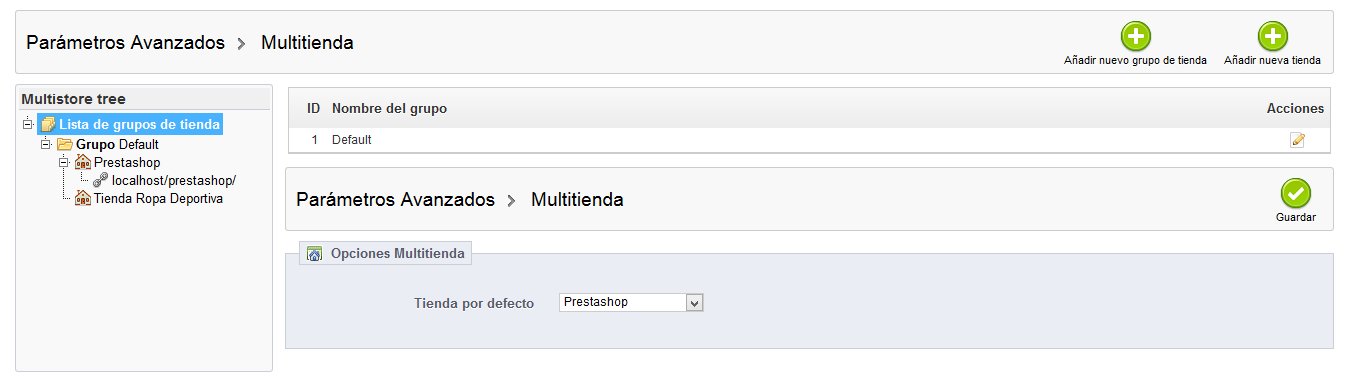
Tener un grupo de tienda le permite compartir ciertas características entre las tiendas de ese grupo: catálogo, empleados, transportistas, módulos, etc. Esto le permite gestionar un conjunto de tiendas tan fácilmente como lo haría con una sola tienda, teniendo la posibilidad de ajustar con precisión los detalles de cada tienda de forma manual.
Aplicar nuevos parámetros a todas las tiendas de un grupo sólo requiere de una simple acción. En modo multitienda, encontrará un menú desplegable disponible en la parte superior de la mayoría de las páginas de la administración, el cual le permite filtrar sus cambios para cada tienda o grupo de tiendas.
Técnicamente hablando, cuando se selecciona un grupo de tienda en el menú desplegable, las entidades que se muestran reflejan la unión de las entidades pertenecientes a las tiendas en ese grupo. En términos generales, los parámetros son aplicados a todas las entidades que pertenece a la entidad seleccionada en el menú desplegable multitienda. Todo esto se explica en detalle en este capítulo. |
Haga clic en el botón "Añadir nuevo grupo de tienda" se abrirá un formulario con pocas opciones, pero con una gran cantidad de texto: asegúrese de leer cada descripción de principio a fin, ya que le ayudarán a tomar las decisiones correctas para estas opciones. Dado que algunos son irreversibles (no pueden ser desativados una vez sean activados), es importante que sepa exactamente lo que estas opciones activan .
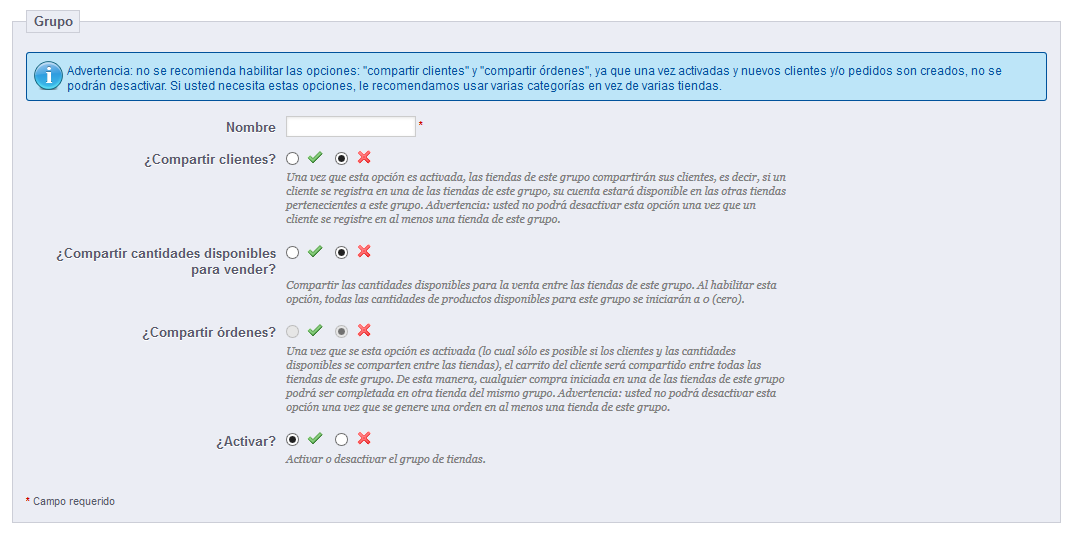
Las opciones disponibles son:
Dos grupos de tiendas no pueden compartir clientes, carritos o pedidos. |
Los grupos de tiendas existentes pueden ser editados desde el listado de grupos de tiendas disponible en la página principal "Multtienda": simplemente haga clic en el icono 'modificar' situado a la derecha de la fila de la tienda para abrir el formulario. Como era de esperar, no se pueden cambiar las opciones "Compatir clientes" y "Compartir cantidades disponibles para vender".
La herramienta de creación de tienda, ubicada en la página "Multitienda", permite definir con sencillez y precisión tanto la apariencia del front-office de su tienda (es decir, su tema) como de los elementos que desea importar desde su tienda principal en esta nueva.
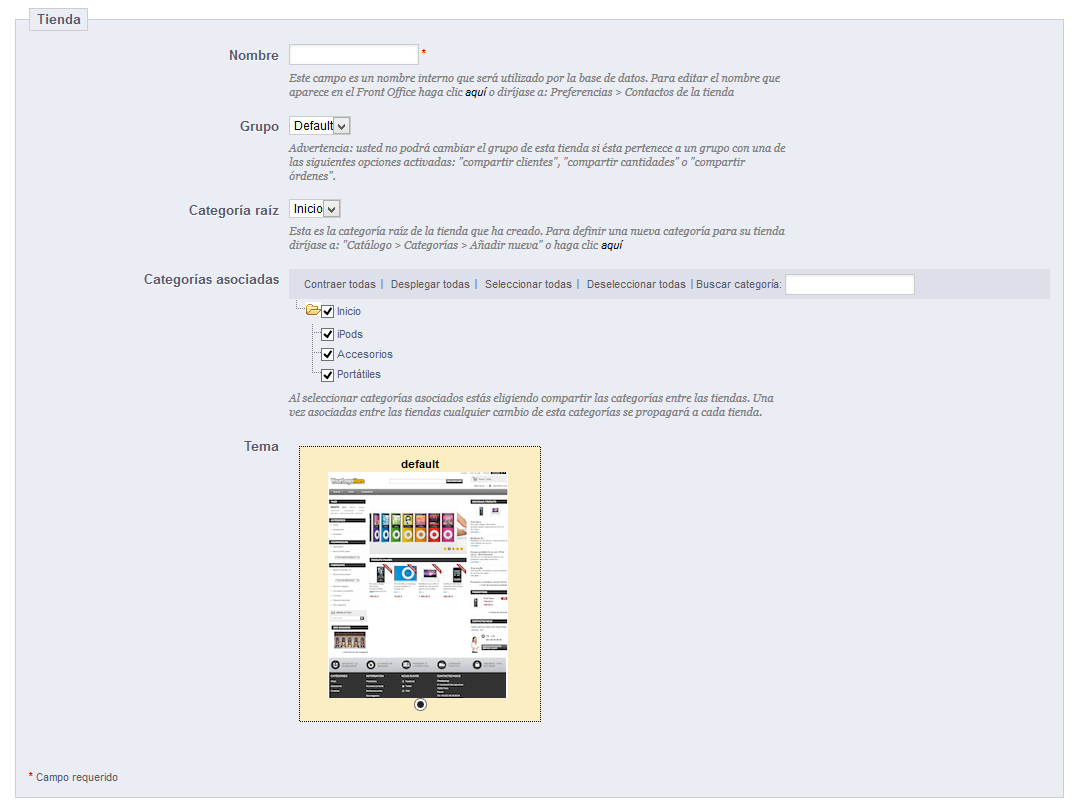
Al hacer clic en el botón "Añadir nueva tienda" se abre un formulario con dos secciones. El primero de ellos tiene 5 opciones:
La segunda sección, "Importar datos de otra tienda", es en donde definirá los datos de la tienda principal que desea utilizar en esta nueva tienda.
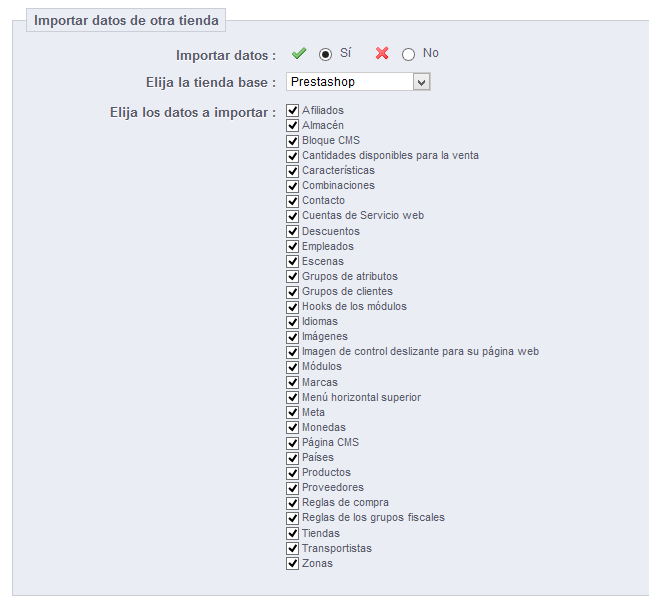
Esta tiene dos opciones:
Cuando crea un producto en una nueva tienda y ese producto ya existe en otra tienda, PrestaShop probará a sugerirle el producto existente, por lo que no es necesario volverlo a recrear |
Al guardar la tienda, PrestaShop le advierte que ésta aún no tiene todavía una dirección URL. Haga clic en la advertencia de color rojo para agregar una (véase más adelante).
Cada tienda puede tener su propia URL – o incluso varias URLs – totalmente independiente de la tienda principal. Debe definir al menos una URL para cada tienda.
No cree ninguna URL manualmente, ya sea en su servidor o en su equipo: PrestaShop se encargará de crear la URL por usted en su servidor. Cuando los visitantes accedan a esta URL, PrestaShop los dirigirá a la tienda correcta automáticamente. |
Dos tiendas no pueden compartir la misma URL.Si trata de dar a una nueva tienda una URL que ya está siendo usada por otra tienda, PrestaShop mostrará un error.
Por otra parte, puede tener tantas tiendas como desee en el mismo dominio:
Utilizando subcarpetas: http://www.miprestashop.com/hombres/, http://www.miprestashop.com/mujeres/, http://www.miprestashop.com/niños/, http://www.miprestashop.com/mascotas/, etc.
En el caso de utilizar subcarpetas, asegúrese de crear dos direcciones URL para cada tienda: una utilizando "www.", y otra sin ellas! Por ejemplo: http://www.miprestashop.com/hombres/ y http://miprestashop.com/hombres/ De lo contrario, los clientes que traten de acceder a su tienda sin utilizar las "www." en la URL serán redireccionados a su tienda principal. |
Para añadir una dirección URL a una tienda, seleccione la tienda en el selector "Árbol Multitienda", y a continuación haga clic en el botón "Añadir nueva URL". PrestaShop cargará una pantalla con dos secciones y ocho opciones:
http://', ni ninguna '/'. Ejemplo: www.miprestashop.com o niños.miprestashop.com.www.miprestashop.com o niños.miprestashop.com./ o /niños/./zapatos/. Tenga en cuenta que esto sólo funciona en caso de utilizar subcarpetas, y no nombre de dominio.En modo multitienda, algunas páginas de administración de PrestaShop presentan un menú desplegable, titulado "Configuración para multitienda". Este menú le permite seleccionar el contexto para lo que está haciendo: lo que le permite establecer la tienda o grupo de tiendas a las que se aplicará el cambio que está realizando.
Por ejemplo, al crear un nuevo producto, la selección que realice en este menú determinará si el producto estará disponible para todas las tiendas, sólo un grupo de tiendas, o una sola tienda.
Durante la edición de un producto, PrestaShop muestra notificaciones para ayudarle a entender el alcance de los cambios. Por ejemplo, al modificar un producto en el contexto "Tienda A", la notificación mostrará el siguiente mensaje: "¡Advertencia! Si cambia el valor de los campos con una viñeta naranja, el valor será cambiado en todas las tiendas en donde se encuentre este producto", mostrando dicha viñeta de color naranja en todos los campos implicados, tales como "Tipo de producto", "Referencia", tamaño del paquete, etc.
Del mismo modo, si cambia un producto en el contexto "Todas las tiendas" o en el contexto de un grupo de tiendas, algunos campos serán desactivados: dados que esto tienen un impacto global, no podrá editarlos. Si realmente necesita editar este contenido, cada campo tiene una casilla que puede marcar para editar esos campos en todas las tiendasque se encuentren bajo este contexto.
Si modifica un campo desactivado, el producto es creado en todas las tiendas del contexto que todavía no tengan a éste en su propio catálogo. Asegúrese de comprobar el contexto antes de realizar esta acción. |
Los datos duplicados en PrestaShop son establecidos durante la instalación de cualquier tienda individual, importando todos o algunos de los contenidos de una tienda existente a otra nueva. El contenido que puede ser importado es variado: productos, categorías, empleados, módulos, reglas de compra, proveedores, etc. La importación de datos se realiza de una vez por todas: una vez la tienda ha sido creada, no puede volver a importar datos de otra tienda - al menos tan fácilmente.
Las tiendas pueden compartir datos. Los datos compartidos se gestionan fundamentalmente entre las tiendas a nivel de grupo: uno de los aspectos más importantes a comprender en el modo multitienda de PrestaShop es que todas las tiendas dentro del mismo grupo de tiendas pueden compartir sus datos – o más precisamente, tres tipos de contenidos: clientes, cantidades disponibles, y pedidos. Una vez que el grupo de tiendas está configurado, el intercambio de datos entre las tiendas finaliza : aunque puede cambiar la configuración para las cantidades de productos disponibles, no puede cambiar la configuración de los clientes y los pedidos a partir del momento en que una de las tiendas de este grupo tenga un cliente o un pedido.
Al crear una nueva tienda dentro de un grupo , puede hacer que todas o algunas de las categorías en la nueva tienda sean copias exactas de las categorías de otra tienda instalada en PrestaShop.
Al crear una categoría, para una tienda específica o para todas las tiendas instaladas en Prestashop, PrestaShop registra la categoría para todas las tiendas – simplemente se oculta en cualquier tienda en la que ésta no haya sido establecida.
Al asociar las nuevas tiendas, con una categoría determinada, cualquier cambio en esta categoría tendrá un impacto en todas las tiendas que están asociadas con ella, incluso si las tiendas perteneces a grupos de tiendas diferentes. Puede cambiar el contenido de la categoría de una sóla vez para todas las tiendas, incluyendo sus productos.
Como se indicó anteriormente, las tiendas dentro de un mismo grupo de tiendas pueden compartir clientes: todo lo que tienes que hacer es establecer la opción adecuada al momento de crear el grupo de tiendas.
Los grupos son menos detallados: si cambia uno de los grupos de clientes de forma predeterminada en una tienda, el cambio se aplicará a todas las tiendas, cualesquiera que sean sus grupos de tiendas.
Si quiere tener diferentes grupos de clientes para cada tienda, debe crear un nuevo grupo y utilizar el selector "Configuración multitienda para" con el fin de asociar el grupo a una tienda o a un grupo de tiendas.
Para instalar un tema en PrestaShop, debe utilizar el módulo "Importar / Exportar tema" e importar el archivo Zip perteneciente al tema. Una vez este archivo haya sido cargado, el módulo le hará algunas preguntas. En el modo multitienda, este también le preguntará si desea activar el tema en todas las tiendas instaladas en Prestashop, solamente para algunos grupos de tiendas, o tan sólo para algunas tiendas especificas – con las tiendas actuales ya seleccionadas. El tema seguirá estando disponible para las tiendas no seleccionadas, pero estará desactivado.
Esta configuración puede ser modificada: una vez que el tema esté instalado en Prestashop, puede utilizar la página "Temas" del menú "Preferencias" para cambiar el tema de la tienda actual, o del grupo de tiendas actual, dependiendo de como este establecido el selector "Configuración multitienda para".
El selector "Configuración multitienda para" es la opción a la que debe dirigirse cuando quiera que sus modificaciones tengan un impacto sobre una tienda determinada o un conjunto de tiendas. Incluso debería ser la primera opción que mire al cargar la pantalla de administración, ya que Prestashop cambiará las opciones disponibles dependiendo del contexto en el que se encuentre: tienda, grupo de tiendas o todas las tiendas.
Este hace posible:
Al visualizar el listado de páginas CMS en el contexto "Todas las tiendas", se muestran todas las páginas CMS de todas las tiendas. Del mismo modo, cuando se está en un contexto de grupo de tiendas, se muestran las páginas para todas las tiendas de ese grupo.
Cuando se crea una página en un contexto de grupo de tiendas, todas las tiendas existentes en ese grupo se muestran en esta página, aunque la página sea única: al modificar ésta para una tienda se modificará en todas las tiendas de ese grupo.
En la página de creación, una sección aparece con una lista, indicando cuáles de ellas se verán afectadas.
Al crear reglas de compra o reglas del catálogo en un contexto multitienda, una condición adicional estará disponible, con la que puede elegir las tiendas en las que este descuento estará disponible.
El acceso al servicio web también es altamente configurable, tanto a nivel de tienda como a nivel de grupo de tiendas. Al crear una clave de servicios web, puede elegir asociar ésta a todas las tiendas, a algunos grupos de tiendas, o a tiendas individuales.
|